오늘은 마우스 한번클릭으로 파일 열기, 파일 실행방법을 알아본다. 보통은 마우스를 두번클릭 더블클릭해서 파일을 열고 실행하지만, 사용자의 기호에 따라 원클릭으로 파일이 열리는 것을 좋아하는 경우가 있다.

혹시 자신이 원하지 않는데, 자동으로 더블 클릭이 되는 경우는 아래 포스팅을 참고해보자
▶ 한번 클릭했는데, 지맘대로 두번 클릭이 되는 경우 해결 방법
자 그럼, 원클릭으로 파일 열기, 프로그램 실행 방법을 알아보겠다.
1) 먼저, 윈도우 시작버튼 -> 제어판 검색 -> 실행

2) 보기 기준 범주 -> 큰 아이콘으로 변경
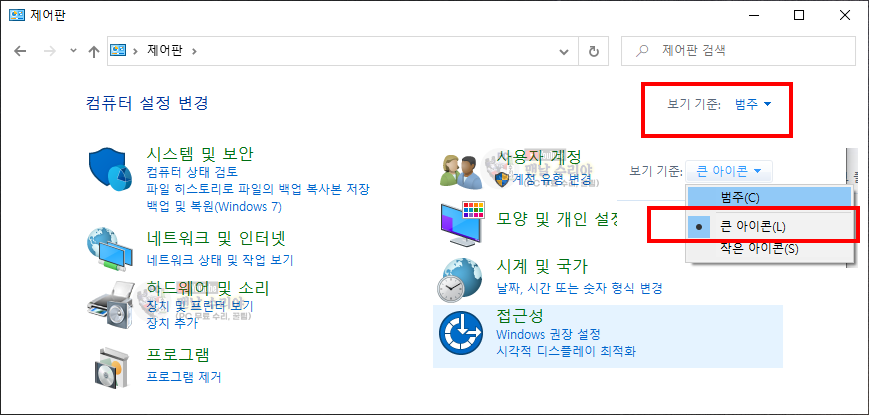
3) 파일 탐색기 옵션, 클릭
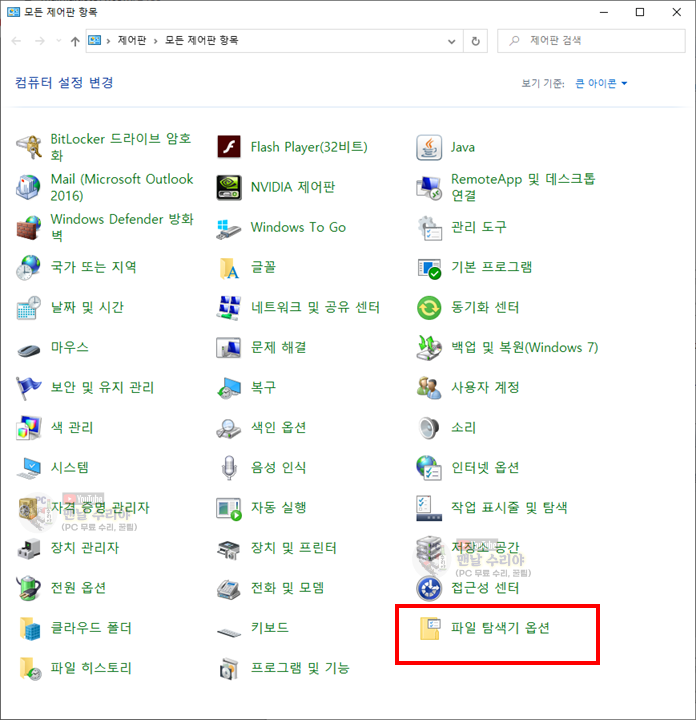
4) 상단 [일반]탭 -> [한번 클릭해서 열기] 선택 -> 확인

* 아이콘 이름에 항상 밑줄 표시
* 아이콘을 가리킬 때만 아이콘 이름에 밑줄 표시
는 글자 그대로의 뜻을 가진다. 기호에 맞게 선택하자
5) 그럼 아래 사진과 같이, 마우스를 갖다 대면 밑줄이 생기며, 한번 클릭으로 파일이 실행된다
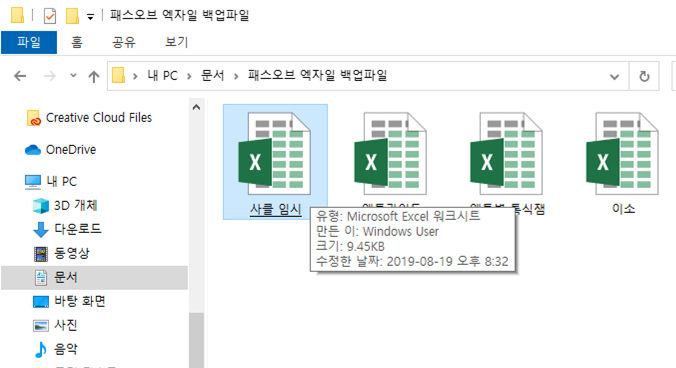
6) 평소 원클릭으로 아이콘을 선택하던 방법은, 그냥 마우스를 갖다대면 선택되는 것으로 바뀌었다.
* 이렇게하여 윈도우10 마우스 한번클릭으로 파일열기 방법을 알아보았다.
"맨날 수리야"는 어느 회사의 현직 엔지니어 겸, 전산팀장입니다.
10년이상의 모든 PC 고장 수리, 윈도우 꿀팁등을 나눔하고 있습니다.
뿐만 아니라, 유튜브, 카페등을 통해,
많은 분들의 PC 문제도 도와드리고 있으니까
여러분들도 언제든지 문의주시기 바랍니다.
그럼 "맨날 수리야"의 이웃으로써,
또 뵙기를 기다리겠습니다. 감사합니다.
▼ 아래 PC 꿀팁을 구독하시면, 컴맹도 전산팀장이 될 수 있습니다^^
▼ 자주 겪는 PC 고장 해결법 BEST 10
'PC 꿀팁 > PC, 윈도우 꿀팁' 카테고리의 다른 글
| [프로그램 삭제가 안될때] 프로그램 강제 삭제 방법, 제어판에서 게임 안지워질때 지우는법 (5) | 2020.07.24 |
|---|---|
| [윈도우 탐색기 최근 사용항목 삭제방법] 좌측에 최근 폴더 지우는법, 파일목록 지우기 (1) | 2020.07.20 |
| [압축파일 비밀번호 설정방법] 압축 암호 비번 설정, 패스워드 걸기, 암호 해제도 소개 (0) | 2020.07.20 |
| [압축파일 비밀번호 풀기] 압축폴더 암호 기억안날때, 패스워드 분실 찾는 방법, 비번 깨는법 (1) | 2020.07.20 |
| [노트북 닫아도 모니터 켜지는 방법] 덮개 닫아도 화면 안꺼지고 켜지는 법, 절전모드 해제 (4) | 2020.07.19 |














댓글